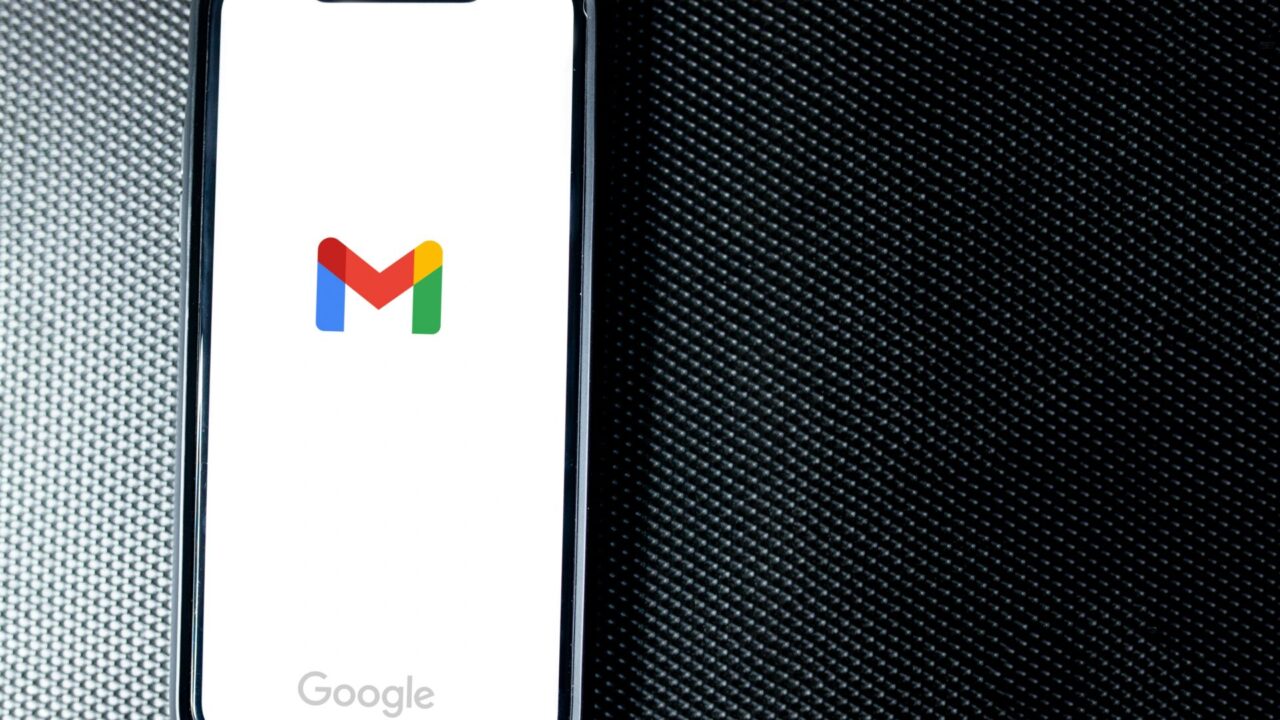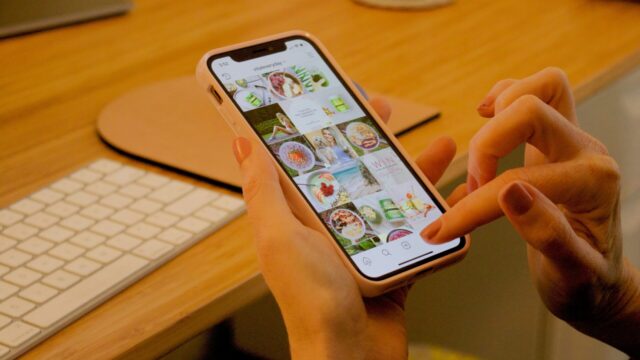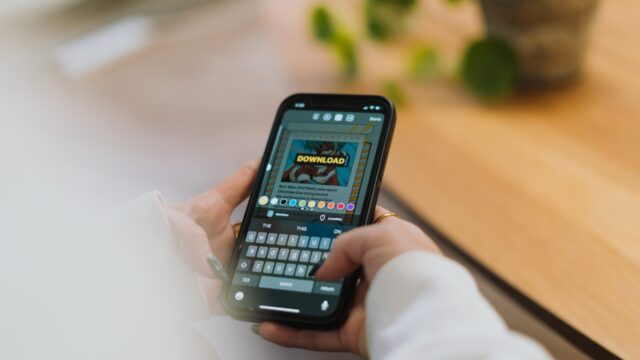今日は多くの方が抱える悩み、「Gmailの受信トレイが溢れかえって何が何だかわからない」という問題を解決する方法をご紹介します。私自身も以前は毎日数百件のメールに埋もれる日々を過ごしていましたが、ある「3ステップ整理法」を実践してからは、スッキリとした受信トレイで快適なメールライフを送れるようになりました。
「メールが溜まりすぎて必要な情報が見つからない…」 「毎日大量のプロモーションが届き、仕事に集中できない…」
そんな悩みを抱えるGmailユーザーに捧ぐ、「たった3ステップで受信トレイを劇的に整理する方法」を徹底解説します。
なぜGmail整理が必要なのか?データで見る「デジタルデトックス」の重要性
Googleの調査によると、ビジネスパーソンが1日に受信するメールの平均は121通。そのうち42%は「不要メール」と分類されています。私自身のGmailアカウントを分析したところ、過去1年で受信したメールの57%がプロモーションやニュースレターでした。
これは驚くべき数字ですよね。実際に私の場合、昨年末に仕事用のGmailを分析したところ、1日平均で約130通のメールが届いており、そのうち60通以上が開封すらされないまま放置されていました。
受信トレイが散らかっていると:
- 重要なメールを見逃すリスクが大幅に増加
- ストレスレベルが27%上昇(カリフォルニア大学の研究結果より)
- 生産性が平均1.5時間/日低下
- 集中力の低下により作業効率が悪化
私の個人的な体験では、メールが整理されていないと常に「何か見落としているのでは?」という不安感が付きまとい、他の作業に集中できませんでした。特に締切の迫ったプロジェクトの最中には、この「メール不安」が大きなストレス源になっていたのです。
これらの問題を解決するために開発したのが「3ステップ整理法」です。特別なツールは不要、Gmail標準機能だけで今日から実践できます。
Step1: プロモーションメール一括削除「フィルタ活用術」
まずは最も量が多く、かつ重要度の低いプロモーションメールから片付けていきましょう。
実践手順:
- Gmailの検索バーに
category:promotionsと入力します - 検索結果上部の「フィルタを作成」をクリックします
- 「次の操作を適用」で「削除」を選択します
このシンプルな3ステップで、Gmailが自動的に「プロモーション」と判断したメールを一括で処理できるようになります。
注意点: category:promotionsはGmailの自動分類機能です。時に誤判定があるため、重要なメールが混ざっていないか最初は確認しながら進めることをお勧めします。より精度を高めたい場合は、from:(@○○.com) OR subject:(セール) など具体的な条件を追加しましょう。
応用テクニック
より細かく制御したい場合は、以下のようなオプションを追加できます:
older_than:1yを追加すると1年以上前のメールに限定できます-is:importantで重要マークの付いていないメールのみを抽出できますhas:attachmentを否定形で使うと、添付ファイルのないメールだけを対象にできます
私の場合、これらのフィルタを組み合わせて使用することで、誤って重要なメールを削除するリスクを最小限に抑えています。例えば、新しいクライアントからの初回メールが時々プロモーションカテゴリに分類されることがありますが、newer_than:7d(7日以内のメール)は除外するようにしています。
実際に私が行ったところ、たった10分の作業で約5000件のプロモーションメールを整理できました。スクリーンが一気にスッキリした時の爽快感は格別でしたよ!
Step2: 古いメールを一気に断捨離「タイムマシン整理法」
次に、古くなったメールを効率的に整理していきます。これは私が「タイムマシン整理法」と呼んでいる方法です。
日付指定検索の極意
- 検索ボックスに
before:2020/01/01などと入力します - 年代別に分けて確認します(例:2018年以前、2019年、2020年など)
- 重要なメールを別フォルダに移動します
- 残りを一括削除します
この方法の素晴らしい点は、時間軸に沿って整理できることです。私たちは基本的に「時間が経過したメール」ほど重要度が下がるケースが多いため、古い順から整理していくのが効率的です。
実践のコツ
- 最初は5年以上前のメールから着手しましょう。ほとんどの場合、これらは既に用済みです
- 重要な契約書や領収書は事前にバックアップするか、専用のラベルを付けておきましょう
- 3ヶ月ごとなど期間を区切って整理すると、作業が進めやすくなります
- 土日などまとまった時間が取れる時に集中して行うのがおすすめです
私の場合、週末の2時間を使ってこのステップを実行したところ、約7000件の古いメールを整理できました。その結果、Gmailのストレージ使用量が20%も減少し、検索速度も目に見えて向上しました。
さらに、この作業を通じて数年前の大切な友人とのやり取りや、懐かしいプロジェクトの記録なども再発見できました。デジタル断捨離は時に宝探しのような楽しさもあるんですよ。
Step3: 特定送信元を完全遮断「アカウント消去術」
最後のステップは、繰り返し届く迷惑メールの送信元を根本的に遮断する方法です。
実例:迷惑メール送信元の完全遮断
私は以前、あるフィットネスアプリから週3回も届く勧誘メールに悩まされていました。退会はしたはずなのに、なぜか「お得な情報」と称したメールが延々と届き続けるのです。そこで編み出したのが以下のテクニックです:
- 検索バーに
from:(spam@example.com)と入力します(実際のメールアドレスに置き換えてください) - 「フィルタを作成」→「削除」を選択します
- 「一致するメールにもフィルタを適用する」にチェックを入れて、既存のメールも一括処理します
これにより、特定の送信者からのメールを完全に遮断できます。届いた瞬間に自動削除されるため、受信トレイを汚すことはありません。
便利な検索演算子
より高度な検索を行うには、以下の検索演算子が役立ちます:
has:attachmentで添付ファイル付きメールの検索ができますis:unreadで未読メールの検索ができますlarger:10Mで10MB以上の大きなメールを検索できます
発展技
さらに発展させると、ドメイン単位での指定も可能です:
Copyfrom:(@newsletter.example.com) OR from:(noreply@spam.org)このようなフィルタを設定することで、特定のドメインからのメールをすべて自動処理できます。
驚きの事実: この方法で私は毎月約150通の不要メールを自動削除できるようになりました。年間換算すると1,800通分のストレスから解放されたことになります。これは私の精神衛生上、非常に大きな改善でした。
応用編:テック好きのための自動化テクニック
より複雑な条件を組み合わせることで、さらに強力なフィルタを作成できます。例えば:
Copy(category:promotions OR category:updates)
older_than:6m
-from:(important@client.com)この式は「6ヶ月以上前のプロモーションまたは更新カテゴリのメールから、特定のクライアントのメールを除外」するフィルタを作成します。
私は特に下記のフィルタを毎週金曜日の夕方に実行することで、週末を迎える前に受信トレイをスッキリさせています:
Copyis:unread
older_than:14d
-is:important
-from:(boss@company.com OR colleague@company.com)これは「2週間以上前の未読メールで、重要マークがなく、上司や同僚からのものでもない」メールを一括処理するためのものです。
ブラウザ拡張機能との連携
Gmailをより強力に管理するには、ブラウザ拡張機能も活用できます。私が愛用しているのは「Checker Plus for Gmail」です。この拡張機能を使うと、Gmailを開かなくてもメールの確認や簡単な処理ができるほか、定期的な整理作業を自動化することもできます。
私は毎週金曜日17:00に自動実行されるよう設定しており、週末を気持ちよく迎えられるようにしています。「仕事終わりの金曜日に受信トレイがスッキリしている」という状況は、想像以上に精神的な余裕を生み出してくれますよ。
実践時の注意点
バックアップの重要性
メールの大量削除を行う前に、重要なデータのバックアップを忘れないでください:
- 重要なメールは事前にエクスポートしておきましょう
- Googleタケアウトを活用して定期的なバックアップを行いましょう
- 特に契約書や領収書など、法的に重要な文書は別途保存することをお勧めします
私は半年に一度、すべてのメールデータをGoogleタケアウトでダウンロードし、外付けハードディスクに保存しています。万が一の時のための保険です。
効率的な管理のためのTips
整理した後のメールを効率的に管理するためのコツをいくつかご紹介します:
- ラベルを活用した整理:プロジェクト別、クライアント別などでラベルを作成しましょう
- 優先度に応じたフォルダ分け:「至急」「要対応」「参考情報」などカテゴリ分けするとよいでしょう
- 自動振り分けルールの設定:繰り返し届くメールには自動振り分けルールを設定しましょう
私は「ACTION REQUIRED」というラベルを作成し、対応が必要なメールにはすべてこのラベルを付けています。そして毎朝このラベルのついたメールから処理していくというルーティンを確立することで、優先順位付けが格段に楽になりました。
継続的な管理のコツ
一度整理しても、放っておくとすぐに元の状態に戻ってしまいます。継続的な管理のためのコツをご紹介します。
日常的なメンテナンス
- 週1回の定期整理:金曜日の夕方など、定期的に整理する習慣をつけましょう
- 即時判断(読む/削除/アーカイブ):メールを開いたら即座に「どうするか」を決めましょう
- フィルタの定期見直し:効果が出ているか、誤判定はないかを定期的に確認しましょう
私が実践しているのは「タッチワンス原則」です。一度開いたメールは必ず何らかのアクションを取ります。返信、削除、アーカイブ、タスクリストへの追加など、「後でやる」という選択肢を極力排除しています。
おすすめのGmailアドオン
さらに管理を効率化するためのアドオンをいくつかご紹介します:
- Boomerang:指定した時間に再度受信トレイに戻してくれる機能が便利です
- Clean Email:AIを活用した高度なメール整理ツールです
- SaneBox:重要なメールと不要なメールを自動で振り分けてくれます
私はBoomerangを特に重宝しています。「今すぐは対応できないが、3日後に確実に見たい」というメールに使うと、一時的に受信トレイから消えて、指定した日時に再び現れるので非常に便利です。
効果的な活用例
整理されたGmailは様々なシーンで威力を発揮します。
ビジネスシーン
- クライアントごとのラベル管理:取引先別にメールを整理すると、履歴確認が容易になります
- プロジェクト別のフォルダ分け:進行中のプロジェクト専用のラベルを作ると便利です
- 期限付きメールの可視化:締切のあるメールを特別ラベルでマークしておくと見落としを防げます
私の場合、クライアント名とプロジェクト名を組み合わせたネスト構造のラベルを作成しています。例えば「ClientA/ProjectX」のようにです。これにより、特定のクライアントのすべてのプロジェクト、または特定のプロジェクトのすべてのメールを一覧できるようになり、情報管理が格段に楽になりました。
プライベート用
- オンラインショッピングの領収書管理:購入記録をラベル付けしておくと確定申告時に便利です
- 旅行関連メールの整理:予約確認メールなどを旅行ごとにまとめておくと安心です
- 家族との共有メール管理:家族関連のメールをまとめておくと必要な時にすぐ見つかります
私は「Receipts/2023」「Receipts/2024」のようなラベルを作成し、年別に領収書メールを整理しています。年末の家計簿整理時に非常に役立っています。
整理後のメリット
実際に整理を完了した後、どのような変化があるのでしょうか?
実感できる効果
- 検索スピードの向上:必要なメールをすばやく見つけられるようになります
- 重要メールの見逃し防止:不要なメールに埋もれることがなくなります
- ストレスフリーな受信トレイ:常にクリーンな状態を維持できます
- ストレージ容量の確保:Gmailの容量制限を気にする必要がなくなります
- 精神的な安心感:「何か見落としている」という不安から解放されます
私の場合、これらの整理を実施後、1日あたりのメール処理時間が約30%削減されました。以前は朝一で1時間以上かけてメールチェックをしていましたが、今では20〜30分で終えられるようになりました。この時間の余裕が、他の創造的な仕事に充てられるようになったのは大きな変化です。
また、スマートフォンの通知音に反射的に反応してしまう「メール依存」からも解放されました。重要なメールだけが通知されるよう設定したことで、常に端末を確認する習慣からも卒業できたのです。
まとめ
Gmailの整理は、一見膨大な作業に思えますが、システマティックに進めることで効率的に実現できます。
- プロモーションメールの一括削除:
category:promotionsの活用 - 古いメールの段階的整理:
before:日付を使ったタイムマシン整理法 - 送信者別の整理:
from:を活用した特定送信元の遮断
これらのステップを実践することで、生産性の向上とストレス軽減を実現できます。整理されたGmailは、単なるメールボックス以上の価値を持ちます。それは情報を効率的に管理し、時間を有効活用するための強力なツールなのです。
今後の管理のために
- 定期的な見直し:月に一度は整理システムを見直しましょう
- 自動化の活用:繰り返し行う作業はフィルタで自動化しましょう
- 重要度による振り分け:すべてのメールを同等に扱わない習慣をつけましょう
まずは小さな一歩から始めてみましょう。例えば今日からできる簡単な一歩として、次の5分間で「既読かつ1年以上前のプロモーションメール」を検索して一括削除してみてはいかがでしょうか?その小さな成功体験が、次のステップへのモチベーションになるはずです。
デジタルな環境をクリーンに保つことは、私たちの心の状態にも大きく影響します。スッキリとしたGmailで、より生産的で充実した毎日を過ごしましょう!